电脑开机不显示问题的解决方法(遇到电脑开机无显示画面?别担心,跟着这些方法一步步排查吧!)
![]() 游客
2025-06-15 08:56
221
游客
2025-06-15 08:56
221
在使用电脑的过程中,有时我们会遇到电脑开机后没有显示画面的情况,这无疑会让我们感到焦虑和困扰。然而,通过一系列的排查步骤和方法,我们通常能够解决这个问题,并使电脑恢复正常。下面将介绍一些常见的方法,帮助您解决电脑开机无显示画面的问题。
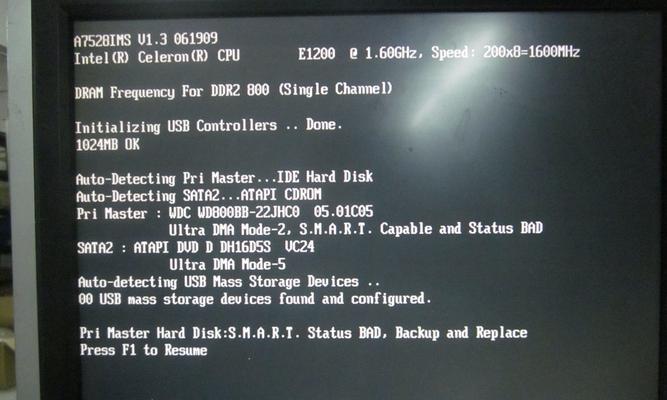
1.检查电源供应是否正常
如果电脑开机后没有显示画面,首先要检查电源供应是否正常。可以确认电源线是否插紧,或者尝试更换电源线。还可以通过观察主机后面的电源指示灯来判断电源是否正常工作。如果指示灯没有亮起,可能是电源故障导致的问题。
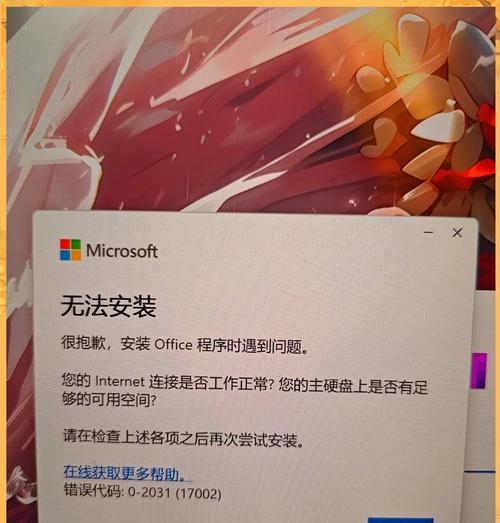
2.检查显示器连接是否松动
如果电脑开机无显示画面,还需要检查显示器连接是否松动。确认VGA、HDMI或DVI等接口是否牢固插入,并且线缆没有损坏。有时候,松动的连接或者损坏的线缆会导致显示器无法正常工作。
3.排除硬件故障

如果电脑开机后依然没有显示画面,可以考虑排除硬件故障。首先可以尝试将电脑连接到另一个显示器上,看是否能够正常显示。如果能够正常显示,说明原来的显示器可能出现了问题。如果还是无法显示,可能是显卡或其他硬件故障导致的。
4.检查内存条是否松动
有时候,电脑开机无显示画面的原因可能是内存条松动。此时可以尝试将内存条取下来,然后再插回去,确保它们牢固地插入插槽中。如果插槽有灰尘或脏污,可以用软刷子或棉签清理一下。
5.清理显卡金手指
显卡金手指是指显卡底部的金属触点。当显卡金手指与插槽之间的接触不良时,也可能导致电脑开机无显示画面。此时可以用橡皮擦轻轻擦拭显卡金手指,使其清洁并恢复正常接触。
6.重置BIOS设置
有时候,电脑开机无显示画面是由于BIOS设置错误造成的。可以尝试将主板上的CMOS电池取下来,等待几分钟后再插回去,重置BIOS设置。这样可能会使电脑恢复到默认设置,解决无显示问题。
7.检查显卡供电
一些高性能显卡需要外部供电,如果供电线松动或者没有连接好,就可能导致电脑开机无显示画面。此时可以检查显卡上的供电接口是否有松动,并确认供电线连接是否正确。
8.检查其他硬件组件
除了以上提到的硬件,还有一些其他硬件组件可能也会导致电脑开机无显示画面。例如,处理器、主板等都可能出现故障。可以尝试拆卸这些硬件,重新插上并确保连接正常,以解决可能的问题。
9.检查操作系统问题
有时候,电脑开机无显示画面是由于操作系统问题造成的。可以尝试按下Ctrl+Alt+Delete组合键,看是否能够进入系统。如果能够进入系统,可以考虑更新或者重新安装操作系统来解决问题。
10.寻求专业帮助
如果您经过以上方法排查仍然无法解决电脑开机无显示画面的问题,可能是其他更复杂的故障。此时,建议寻求专业的计算机维修师傅的帮助,以确保问题能够得到妥善解决。
11.防范措施
为了避免电脑开机无显示画面的问题,平时我们也可以采取一些防范措施。例如定期清理电脑内部的灰尘,避免硬件因灰尘积累而出现故障;合理使用电脑,避免长时间高负荷运行导致硬件损坏等。
12.其他可能原因
除了以上列举的排查方法,还有一些其他可能导致电脑开机无显示画面的原因。例如,电源适配器故障、主板故障、操作系统病毒感染等。如果以上方法均无效,可以考虑进一步检查这些可能原因。
13.注意事项
在排查和解决电脑开机无显示画面问题时,需要注意一些事项。操作时要小心谨慎,避免对电脑造成更多的损害。及时备份重要数据,以免出现不可挽回的数据丢失。如果不了解具体硬件维修操作,最好交给专业人士来处理。
14.确保硬件兼容性
有时候,电脑开机无显示画面的原因可能是硬件不兼容导致的。在选购或更换硬件时,要确保其与其他硬件兼容,并且能够正常工作。这样可以避免因硬件不兼容而出现开机无显示问题。
15.
在遇到电脑开机无显示画面的问题时,我们可以通过排查电源供应、显示器连接、硬件故障等一系列方法来解决。同时,注意一些防范措施和注意事项,可以减少出现这一问题的概率。如果仍然无法解决,建议寻求专业帮助,以保证问题能够得到妥善解决。
转载请注明来自数码俱乐部,本文标题:《电脑开机不显示问题的解决方法(遇到电脑开机无显示画面?别担心,跟着这些方法一步步排查吧!)》
标签:电脑开机不显示
- 最近发表
-
- 探究云电脑连接错误代码及解决方法(解析常见云电脑连接错误,提供有效解决方案)
- 电脑播放错误的解决方法(探索解决电脑播放错误的有效途径)
- 解决Mac电脑提示发生未知错误的问题(针对未知错误的解决方案及)
- Excel工资条制作方法(简单易学的Excel工资条制作流程,提高工作效率)
- 苹果MacUSB重装系统教程(一步步教你如何使用USB重装苹果Mac系统)
- Windows10安装教程(逐步指南,详解Windows10安装过程)
- 电脑关机后显示错误,如何解决?(诊断和修复常见的关机错误)
- 解决华硕电脑爱奇艺网络错误的方法(排查网络问题,轻松畅享爱奇艺观影体验)
- 解决电脑netkeeper错误756的方法与技巧(轻松应对netkeeper错误756,快速恢复网络连接)
- 系统总裁XP封装教程(轻松学会使用系统总裁XP封装功能,让你事半功倍)
- 标签列表

